وقتی صحبت از تلویزیون های هوشمند می شود، این تلویزیون ها یکپارچه هستند QLED ها و OLED ها برای اتصال شما به خدماتی مانند Netflix و Disney+ به اتصال اینترنت نیاز دارید. اما مانند هر کامپیوتر یا تلفن همراه خوب، سیستم عاملی وجود دارد که از برنامه ها، ناوبری و همه چیزهایی که رابط کاربری در پشت صحنه هستند مراقبت می کند. برای تلویزیون های سامسونگ، این سیستم عامل تایزن، برای تلویزیون های ال جی، webOS و برای برندهایی مانند سونی، تی سی ال و هایسنس، قبلا آندروید تی وی نامیده می شد، اما اکنون (بیشتر) گوگل تی وی نامیده می شود.
در حالی که Google TV واقعاً فقط یک جهش تکاملی بر اساس بلوک های سازنده Android TV است، شما همچنان نام Android TV را در یک یا دو تلویزیون مدرن خواهید دید. بسیاری از مدرن پروژکتورهای سینمای خانگی همچنین از سیستم عامل Android TV استفاده کنید. همانطور که گفته شد، این پلتفرمی است که هنوز مرتبط است. در اینجا همه چیزهایی است که باید در مورد Android TV بدانید.
نکته مهم در Android TV و Google TV

در سال ۲۰۲۱، گوگل بهروزرسانی بزرگی را برای پلتفرم Android TV آغاز کرد. این به روز رسانی شامل تغییرات زیادی، یک رابط جدید و یک نام جدید است – Google TV. Google TV به گونهای طراحی شده است که شخصیتر از Android TV باشد، با قابلیتهای هوش مصنوعی Google در پشت صحنه برای یافتن محتوای توصیهشده کار میکند. طرحبندی نیز تغییر کرده است تا جهتیابی سریع آسانتر و برای انواع فعالیتها متنوعتر شود. با این حال، دیگر Android TV نامیده نمی شود.
برخی از دستگاههای قدیمیتر که از Android TV استفاده میکردند را میتوان بهروزرسانی کرد تا برخی از ویژگیهای Google TV و رابط جدید را به همراه نام جدید به کار گیرند. اگر شخصاً دستگاه خود را به روز کرده اید و متوجه شده اید که ارجاع به Android TV ناپدید شده است، احتمالاً به همین دلیل است.
توجه داشته باشید که قابلیت ها و اکثر پلتفرم های واقعی مانند Android TV باقی می مانند. Google TV فقط شامل چند فناوری جدید و ظاهری جدید برای استفاده حداکثری از آخرین ویژگیها است. اتصال حساب Google شما و غیره به همین صورت عمل می کند.
همه آنچه گفته شد، هنوز چند تلویزیون جدیدتر وجود دارند که از پلتفرم Android TV استفاده می کنند، بنابراین اطلاعاتی که در زیر جمع آوری کرده ایم هنوز دقیق و مرتبط هستند.
Android TV چیست؟

Android TV – همانطور که ممکن است از نام آن حدس زده باشید – نسخه ای از سیستم عامل موبایل اندروید گوگل است که به طور ویژه برای تلویزیون ها و سایر دستگاه ها پیکربندی شده است. مانند پروژکتورها. اما این توصیف واقعاً بیانگر تفاوت Android TV با Android نیست.
Android TV بر کمک به شما در کشف محتوایی که میتوانید در تلویزیون خود لذت ببرید، تمرکز میکند، خواه از طریق یکی از خدمات اشتراک شما مانند Netflix، Max، یا Amazon Prime Video باشد، یا از مجموعه رسانه شخصی شما از طریق نرم افزار مرکز رسانه مانند Plex.
به دلیل این تمرکز، Android TV بسیار متفاوت از اندروید به نظر می رسد. برنامههای رسانهای دستگاه شما بهجای استقبال از صفحهای پر از برنامهها یا ابزارکهایی مانند جستجو، آبوهوا یا سهام، بهصورت «روبان» نمایش داده میشوند – مجموعهای از توصیهها و محتوایی که اخیراً از داخل یک برنامه مشاهده شده است.
به عنوان مثال، برنامه نتفلیکس نواری از تصاویر کوچک از نمایشها و فیلمهای در حال پیشرفت، تماشای بعدی و توصیهشده را به شما نشان میدهد.
Android TV می تواند به فروشگاه برنامه Google Play دسترسی پیدا کند، جایی که هزاران برنامه را پیدا خواهید کرد که به طور خاص برای تجربه ۱۰ فوتی Android TV طراحی شده اند، به این معنی که برای خواندن متن های کوچک مشکلی نخواهید داشت یا سعی در پیمایش برنامه هایی که فقط زمانی کار می کند که بتوانید با انگشت تند بکشید.
در هر نسخه از Android TV تعبیه شده است دستیار گوگل، که به شما امکان کنترل صوتی محتوای تلویزیون و همچنین تمام محصولات خانه هوشمند شما را می دهد. گوگل Chromecast فناوری نیز گنجانده شده است که به شما امکان میدهد ویدیوها را پخش کنید و اشتراکگذاری صفحه را از تلفنهای هوشمند، مرورگرها و برنامههای سازگار آغاز کنید.
بسیار شبیه به سال سیستم عاملسیستم عامل Fire TV آمازون یا tvOS اپلAndroid TV از طیف گسترده ای از ویژگی های تلویزیون پشتیبانی می کند، مانند ۴K UltraHD، HDRو Dolby Atmos. اینکه آیا میتوانید از این ویژگیها استفاده کنید یا خیر، بستگی به دستگاهی دارد که Android TV را نصب کرده است. قبل از اینکه Android TV به شما اجازه استفاده از آنها را بدهد، سخت افزار (و برنامه انتخابی شما) باید از این ویژگی ها پشتیبانی کند.
چگونه Android TV را دریافت کنم؟

Android TV، تا همین اواخر، به عنوان تجربه کاربر تلویزیون هوشمند پیشفرض در تلویزیونهای منتخب TCL، Sony، Hisense، Sharp، Philips و غیره از پیش نصب شده بود. همچنین میتوانید Android TV را به هر تلویزیون موجودی که دارای پورت HDMI است، با ستاپ باکس Android TV از شرکتهایی مانند اضافه کنید. Nvidia و شیائومی.
Fire TV آمازون اغلب به عنوان یک دستگاه Android TV ذکر شده است، اما فریب نخورید. آمازون از نسخه منبع باز سیستم عامل اندروید برای ایجاد سیستم عامل Fire TV خود استفاده کرد، اما اشتراکات بسیار کمی با Android TV گوگل دارد.
به طور مشابه، مراقب جعبههای به اصطلاح Android TV از برندهایی باشید که نمیشناسید. وجود دارد تن از این در آمازون و سایت هایی مانند GearBest اما آنها دستگاه های Android TV واقعی نیستند. در عوض، از نسخه غیر تلویزیونی اندروید استفاده میکنند و بدون کنترل صوتی ارسال میشوند. برای لیست به روز شده از همه دستگاه های رسمی Android TVصفحه محصول گوگل را بررسی کنید.
شاید تعجب کنید که چرا خود گوگل دستگاه Android TV را نمی فروشد. این شرکت با استفاده از دستگاه پخشکننده نکسوس که اکنون از کار افتاده بود، شکافی به خرج داد، اما از زمان نابودی آن در سال ۲۰۱۶، حفرهای در حضور Android TV گوگل وجود داشت که دستگاههای Chromecast آن را پر نکردند. و در حالی که گوگل هرگز این مشکل را با دستگاه های کروم کست خود اصلاح نکرد، در سال ۲۰۲۰ سرانجام آن را منتشر کرد Chromecast با Google TVیک Chromecast با یک کنترل از راه دور – البته با رابط Google TV جدید، نه Android TV.
چگونه Android TV را تنظیم و استفاده کنم؟
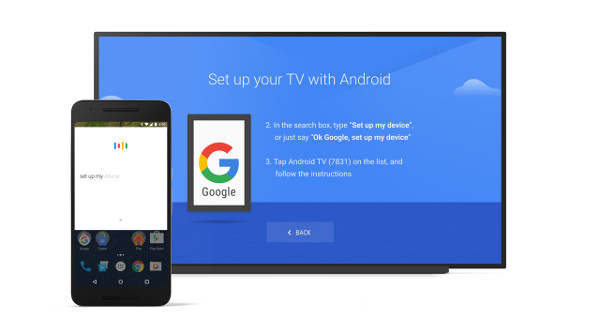
در حالی که میتوانید از ویژگیهای اصلی Android TV بدون حساب Google استفاده کنید، اگر میخواهید برنامههای اضافی دانلود کنید یا از Google Assistant استفاده کنید، یک حساب Google لازم است. هنگامی که برای اولین بار دستگاه Android TV خود را راه اندازی می کنید، از شما خواسته می شود که حساب Google خود را وارد کنید. اگر قبلاً دستگاه اندرویدی دیگری مانند تلفن یا رایانه لوحی دارید، میتوانید از آن برای سرعت بخشیدن به فرآیند راهاندازی استفاده کنید.
از شما خواسته می شود که یک شبکه Wi-Fi را انتخاب کنید (اگر اتصال اترنت ندارید) و به چند سوال در مورد مکان ها و اولویت ها پاسخ دهید – که برخی از آنها بسته به نوع دستگاه متفاوت است. در پایان این فرآیند کوتاه، به صفحه اصلی Android TV خواهید رسید.
دستگاههای Android TV، خواه پروژکتور، تلویزیون یا ستاپ باکس خارجی باشند، دارای کنترلهای از راه دور با قابلیت صوتی هستند. هنگامی که دستگاه را روشن کردید و صفحه اصلی روی صفحه نمایش شما نمایش داده می شود، می توانید با استفاده از دکمه های جهت کنترل از راه دور و وارد کردن، در اطراف رابط حرکت کنید. آ بازگشت دکمه به شما امکان می دهد به صفحه یا منوی قبلی بازگردید، در حالی که صفحه اصلی دکمه شما را به صفحه اصلی باز می گرداند. نوار بالایی همیشه لیست برنامه های نصب شده شما را برای دسترسی سریع با پیوندی به فروشگاه Google Play نشان می دهد تا بتوانید در هر زمانی برنامه های بیشتری دریافت کنید.
اما برای استفاده حداکثری از ویژگیهای Android TV، باید Google Assistant را احضار کنید. بسته به دستگاهتان، ممکن است بتوانید برای تجربه هندزفری، «Hey, Google» را صدا بزنید، اما همیشه میتوانید از میکروفون دکمه روی ریموت وقتی این کار را انجام میدهید، نیازی نیست که دستورات خود را با “Hey, Google” مقدمه کنید، زیرا به محض فشار دادن دکمه، دستورات را میشنود.
برخی از دستورات صوتی Android TV چیست؟
تا حدودی، آنچه میتوانید از Android TV از طریق دستیار Google بخواهید انجام دهد بستگی به این دارد که به کدام سرویسهای پخش دسترسی دارید. به عنوان مثال، «بازی کنید چیزهای عجیب و غریب در Netflix، فقط در صورتی کار خواهد کرد که اشتراک Netflix داشته باشید. با این حال، بسیاری از دستورات جهانی هستند، مانند:
- “کمی موسیقی جاز بنواز.”
- «پخش»، «مکث»، «توقف» و «ازسرگیری» در حین تماشای هر ویدیویی.
- “بلندتر” و “نرم تر” برای کنترل صدا.
- “باز کن [app name]برای باز کردن هر برنامه نصب شده
- “بازیگران را به من نشان دهید دوستان“
- “در باره اش به من بگو ویچر.“
علاوه بر این، میتوانید از هر یک از دستورات خانه هوشمند Google Assistant استفاده کنید که بر اساس دستگاههای خانه هوشمندی که در شبکه خانگی خود دارید متفاوت است.
برخی از برنامه های محبوب Android TV کدامند؟
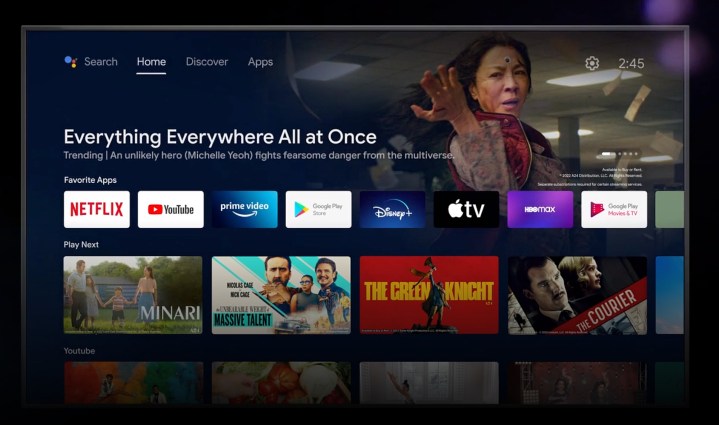
نیازی به گفتن نیست، نتفلیکس تقریباً محبوب ترین برنامه در هر پلتفرم رسانه استریم است و Android TV نیز از این قاعده مستثنی نیست. اکثر سرویسهای پخش اصلی دیگر را نیز خواهید یافت، اما گاهی اوقات مشکلات سازگاری وجود دارد. به عنوان مثال، برنامه Amazon Prime Video به خوبی کار می کند، اما در حال حاضر به عنوان نوار خودش با گزینه های توصیه شده یا ادامه تماشا نشان داده نمی شود.
همچنین تعداد زیادی برنامه کمتر شناخته شده دیگر وجود دارد که ارزش نصب را دارند. در اینجا چند انتخاب برای شروع شما وجود دارد:
Hulu + تلویزیون زنده
سال ها، Hulu از به روز رسانی برنامه Android TV خودداری می کرد. این بدان معناست که گزینه تلویزیون زنده به سادگی برای کاربران Android TV در دسترس نبود. که سرانجام در سال ۲۰۱۹ تغییر کردو اکنون Hulu + تلویزیون زنده به اسلینگ و YouTube TV به عنوان یکی از بسیاری از گزینه های عالی که سیم برش ها می توانند در Android TV استفاده کنند.
Kodi
Kodi یک برنامه مرکز رسانه قدرتمند است که می تواند تمام رسانه های شخصی شما را در یک رابط کاربری آسان برای پیمایش پیدا و سازماندهی کند و تقریباً از هر نوع فایل رسانه ای که فکرش را بکنید پشتیبانی می کند. بسیار قابل تنظیم است، Kodi به عنوان برنامه ای شهرت دارد که به شما امکان می دهد فیلم های هالیوود را به صورت رایگان پخش کنید، اما هشدار داده می شود: این نوع فعالیت در Kodi به طور رسمی پشتیبانی نمی شود و حداقل می توان گفت یک منطقه خاکستری قانونی است. توصیه می کنیم ما را بررسی کنید توضیح کامل Kodi قبل از اینکه خود را درگیر یک دستور توقف و توقف بیابید.
پلکس
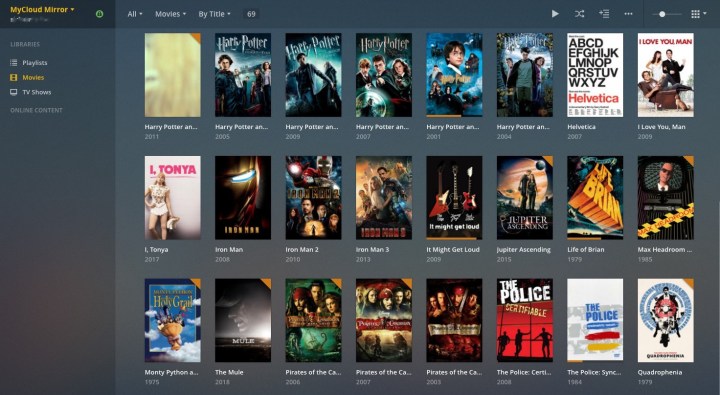
مانند Kodi، Plex از ترتیب مشتری/سرور استفاده می کند تا به شما امکان مشاهده و پخش فایل های رسانه شخصی و موارد دیگر را بدهد. این روشی بسیار قدرتمندتر و لذت بخش تر برای تجربه فیلم ها، موسیقی و عکس های شما نسبت به چسباندن یک درایو USB در پشت ست تاپ باکس یا تلویزیون است. ما یک راهنمای کامل استفاده از Plex که به شما کمک میکند از آن بهترین بهره را ببرید، چه در Android TV یا دهها دستگاه دیگری که پشتیبانی میکند استفاده کنید.
AirScreen
Android TV در حال حاضر از انعکاس صفحه از دستگاه های اندرویدی از طریق Chromecast پشتیبانی می کند، اما کاربران iOS نیز به یک راه حل نیاز دارند. آنجاست AirScreen آن را روشن کنید و Android TV شما به عنوان یک دستگاه AirPlay قابل انتخاب در مرکز کنترل iOS نشان داده می شود. این تمام چیزی است که در آن وجود دارد.
مرورگر Puffin TV
با کمال تعجب، با توجه به اینکه گوگل نیروی محرکه کروم، یکی از محبوب ترین مرورگرهای وب روی کره زمین است، Android TV با هیچ نوع مرورگر داخلی عرضه نمی شود. تلویزیون پافین یکی از بسیاری از برنامههای موجود در فروشگاه Google Play است که به دنبال رفع این حذف آشکار است و این کار را با رابطی ایدهآل برای تلویزیون انجام میدهد. این برنامه که همه کارکردهای ضروری را ندارد، راه خوبی برای پرش سریع در وب برای کارهای گاه و بیگاهی است که دستیار Google نمی تواند از عهده آنها برآید.
بازی ها
تن وجود دارد بازی برای اندروید تی وی – تعداد زیادی برای فهرست کردن در اینجا وجود دارد. عناوین بزرگ مانند آسفالت ۸: هوابرد، پین بال ذن، جاده کراسی، سرقت بزرگ خودرو، فاینال فانتزیو بسیاری دیگر از طریق فروشگاه Google Play در دسترس هستند.
بارگذاری جانبی برنامه ها
اگر نمی توانید آنچه را که می خواهید در فروشگاه Google Play پیدا کنید، Android TV راه دیگری برای اضافه کردن برنامه ها به نام sideloading دارد. اگرچه به اندازه خرید و نصب برنامه ها از طریق Google Play راحت نیست، بارگذاری جانبی گاهی اوقات تنها راه برای اضافه کردن برنامه هایی است که به سختی پیدا می شوند.
با این حال، به خاطر داشته باشید که برنامه های جانبی به طور مستقل توسط Google برای مواردی مانند بدافزار تأیید نمی شوند. همچنین ممکن است مشکلات سازگاری وجود داشته باشد، به خصوص اگر برنامه مورد نظر برای Android TV طراحی نشده باشد.
آیا Android TV در هر دستگاه یا تلویزیون یکسان است؟
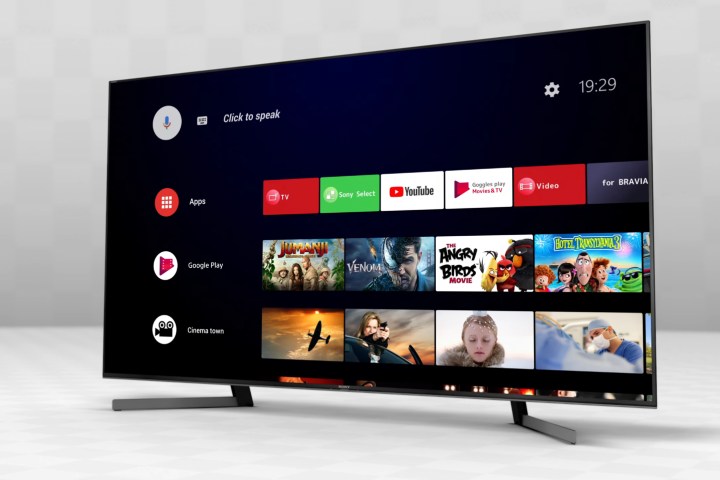
درست مانند هیچ دو کامپیوتری که دارای ویندوز هستند دقیقاً شبیه هم نیستند، از یک تلویزیون Android به تلویزیون دیگر تفاوت هایی وجود دارد. به عنوان مثال، در تلویزیون سونی، تنظیمات کالیبراسیون تصویر مانند پردازش تصویر اختصاصی Reality Creation را خواهید دید. همچنین گزینه تماشای زنده و بدون سیم کانال های HDTV را با استفاده از تیونر داخلی تلویزیون خواهید دید.
دستگاههای Android TV از اپراتورهای کابلی یا ماهوارهای مانند AT&T معمولاً برای تأکید بر پخش و محتوای درخواستی خود سفارشی میشوند.
در تلویزیون Nvidia Shield، به Nvidia دسترسی خواهید داشت GeForce Now فروشگاه بازی، زیرا آن دستگاه Android TV خاص در نظر گرفته شده است تا به عنوان یک پلت فرم بازی قدرتمند دو برابر شود. همانطور که در بالا ذکر کردیم، همه اینها در مورد Google TV نیز صادق است – در حالی که پلتفرم ظاهر جدیدی پیدا کرده است، اما ظاهر خاص همچنان بین برندها و دستگاه ها متفاوت است. به طور کلی، “کامل ترین” تجربه را می توان در خود گوگل پیدا کرد Chromecast.
همچنین ممکن است متوجه شوید که به دلیل تفاوت در قدرت پردازش، هر دستگاه Android TV به یک اندازه پاسخگو نخواهد بود. تلویزیونهای اولیه سونی با Android TV تا حدودی کند بودند زیرا تراشههای ضعیف آنها برای ارائه رابط و پاسخ به انتخابهای منو تلاش میکردند. تلویزیونهای جدید سونی بسیار بهبود یافتهاند و تلویزیون Nvidia Shield همچنان استاندارد طلایی برای عملکرد سریع تلویزیون Android است – Nvidia Shield اخیراً به آخرین اندروید ۱۱ آپدیت شدبنابراین برخی از ویژگی های جدید اضافه شده نیز وجود دارد.
قدرتهای پردازش متفاوت احتمالاً بر توانایی دستگاه برای پخش محتوا از جایی مانند نتفلیکس تأثیر نمیگذارد. با این حال، در برنامه هایی مانند Plex و Kodi تفاوت ایجاد می کند، زیرا آنها به پردازنده دستگاه برای ارائه فایل های رسانه ای مختلف نیاز دارند. این تفاوت ممکن است روی برخی بازی ها نیز تاثیر بگذارد.
یکی دیگر از تفاوت هایی که باید به آن توجه کنید این است که آیا از ۴K، HDR و Dolby Atmos پشتیبانی می کنید یا خیر. برای مثال، شیائومی Mi Box S میتواند خروجیهای ۴K و HDR را کنترل کند، اما از هیچ فرمت صدای فراگیر پیشرفتهای پشتیبانی نمیکند.
توصیه های سردبیران
-
چگونه بفهمیم چه اندازه تلویزیونی باید بخریم؟
-
Google TV در مقابل Roku TV: بهترین سیستم عامل پخش جریانی کدام است؟
-
بهترین معاملات Vizio TV: تلویزیون های هوشمند ارزان قیمت از ۱۳۰ دلار شروع می شود
-
FuboTV: کانال ها، قیمت ها، طرح ها، بسته ها و افزونه ها
-
YouTube Premium چیست؟ قیمت، محتوا و موارد دیگر
در سال ۲۰۲۱، گوگل بهروزرسانی بزرگی را برای پلتفرم Android TV آغاز کرد. این به روز رسانی شامل تغییرات زیادی، یک رابط جدید و یک نام جدید است – Google TV. Google TV به گونهای طراحی شده است که شخصیتر از Android TV باشد، با قابلیتهای هوش مصنوعی Google در پشت صحنه برای یافتن محتوای توصیهشده کار میکند. طرحبندی نیز تغییر کرده است تا جهتیابی سریع آسانتر و برای انواع فعالیتها متنوعتر شود. با این حال، دیگر Android TV نامیده نمی شود.
منبع: https://www.digitaltrends.com/home-theater/what-is-android-tv/